Mollie est un prestataire de paiement européen de premier plan opérant dans tous les pays de l’Espace économique européen (EEE) ainsi qu’en Suisse. L’intégration de Mollie à Jotform vous permet d’accepter des paiements via plus de 20 modes de paiement, y compris Apple Pay, iDEAL, Klarna et PayPal.
Ajouter et configurer l’intégration Mollie
Voici comment procéder pour intégrer la plateforme de paiement Mollie à votre formulaire :
- Accédez à votre formulaire dans le Générateur de formulaires Jotform et cliquez sur le bouton Ajouter un élément en haut à gauche de l’écran.
- Cliquez ensuite sur l’onglet Paiements dans le volet qui s’ouvre à gauche.
- Saisissez Mollie dans la zone de recherche et cliquez dessus lorsque cette option s’affiche. Vous pouvez également glisser-déposer l’élément Mollie pour l’ajouter à votre formulaire.
- Ensuite, cliquez sur l’icône vert de carte bancaire pour ouvrir le volet Propriétés du paiement. Dans ce volet, cliquez sur l’icône de prise électrique pour Connecter votre compte Mollie et autoriser Jotform.
- Une fois l’intégration Mollie connectée, configurez les autres options en conséquence :
- Mode : Mollie vous permet de basculer entre le Mode Live et le Mode Test sans reconnecter votre compte Mollie. Il définira automatiquement les clés appropriées en fonction de l’option choisie.
- Profil : Mollie vous permet de créer, ajouter et modifier plusieurs profils de sites web. Vous pouvez en sélectionner un dans la liste déroulante.
- Devise : Mollie prend en charge un grand nombre de devises. Toutefois, l’assistance pour les devises autres que l’EUR varie selon le mode de paiement. Visitez Mollie – Multicurrency pour en savoir plus.
- Type de paiement : avec l’intégration Mollie, vous pouvez vendre des produits, vendre des abonnements, autoriser des montants définis par l’utilisateur ou recueillir des dons.
Remarque
- Le formulaire n’affichera que les modes de paiement actifs du profil de site Mollie sélectionné. Si vous souhaitez afficher les autres modes de paiement pris en charge par Mollie, vous devez les activer sous le profil de site choisi. Pour en savoir plus, consultez notre guide : Comment activer et désactiver les modes de paiement avec Mollie.
- Les options de paiement Payer dans 30 jours de Klarna, Payer en 3 fois de Klarna et Voucher nécessitent une adresse email et une adresse de facturation supplémentaires lorsque vos utilisateurs les sélectionnent dans votre formulaire. Les utilisateurs devront remplir ces champs pour payer.
- Si vous avez sélectionné Vendre des produits ou Vendre des abonnements dans le champ Type de Paiement du volet Propriétés du paiement, cliquez sur l’icône Liste de produits pour ajouter vos articles ou forfaits d’abonnement. Si vous avez choisi Montant défini par l’utilisateur, cliquez sur l’icône de pièces de monnaie et si vous avez choisi Recueillir un don, cliquez sur l‘icône de cœur pour finaliser l’intégration.
Toutes les transactions sont enregistrées dans les Tableaux Jotform et envoyées à votre compte Mollie. Pour afficher les Tableaux Jotform, consultez notre guide étape par étape Comment afficher les soumissions de formulaire. Pour savoir comment consulter les paiements sur votre tableau de bord Mollie, consultez la page Mollie : Comment trouver un paiement.
Vous pouvez également consulter ces autres guides :
- Comment configurer votre premier formulaire de commande
- Comment configurer une option de paiement récurrent
- Comment ajouter des options aux produits du formulaire de paiement
- Comment ajouter un coupon de réduction sur vos formulaires de paiement
- Comment ajouter une taxe à votre formulaire de paiement
- Comment ajouter les frais de livraison aux formulaires de paiement
- Comment générer une facture pour votre formulaire de paiement
Configurer Mollie avec des connexions de paiement réutilisables
La fonctionnalité de Connexions de paiement réutilisables de Jotform vous permet de configurer des intégrations de paiement comme Mollie et de réutiliser la même configuration sur les autres formulaires ou applications que vous créez avec les Applis Jotform, sans devoir les reconfigurer.
Pour configurer Mollie, procédez comme suit :
- Accédez à votre formulaire dans le Générateur de formulaires et cliquez sur le bouton Ajouter un élément.
- Cliquez sur l’onglet Paiements du volet Éléments de formulaire qui s’ouvre à gauche.
- Saisissez Mollie dans la zone de recherche et cliquez dessus.
- Dans le volet Propriétés de paiement, cliquez sur l’icône de Prise électrique à côté de l’étiquette Mollie comme indiqué sur l’image ci-dessous :
- Dans les paramètres de connexion de paiement, sélectionnez et effectuez les actions suivantes :
- Mode : sélectionnez le Mode Test pour connecter un compte Sandbox ou le Mode Live pour connecter un compte Mollie approuvé.
- Nom de la connexion : attribuez un nom à votre connexion. Vous pouvez l’étiqueter en utilisant simplement le nom de la passerelle ou le personnaliser avec le nom de votre formulaire pour le gérer plus facilement par la suite.
- Connectez-vous avec Mollie : cliquez sur ce bouton pour connecter votre compte Mollie.
- Cliquez sur le bouton Enregistrer pour finaliser la connexion de paiement réutilisable pour Mollie.
- Ensuite, configurez les autres options en conséquence.
- Type de paiement : avec l’intégration Mollie, vous pouvez Vendre des produits, Vendre des abonnements, autoriser des Montants définis par l’utilisateur ou Recueillir des dons.
- Devise : Mollie prend en charge un grand nombre de devises. Cependant, le support des devises autres que EUR varie en fonction du mode de paiement. Pour en savoir plus, consultez la page Mollie – Multicurrency.
- Profil : Mollie vous permet de créer plusieurs profils de sites web. Vous pouvez en sélectionner un dans la liste déroulante.
Le Générateur de formulaires Jotform enregistre automatiquement vos modifications dès que vous avez sélectionné les options dans chaque liste déroulante mentionnée ci-dessus.
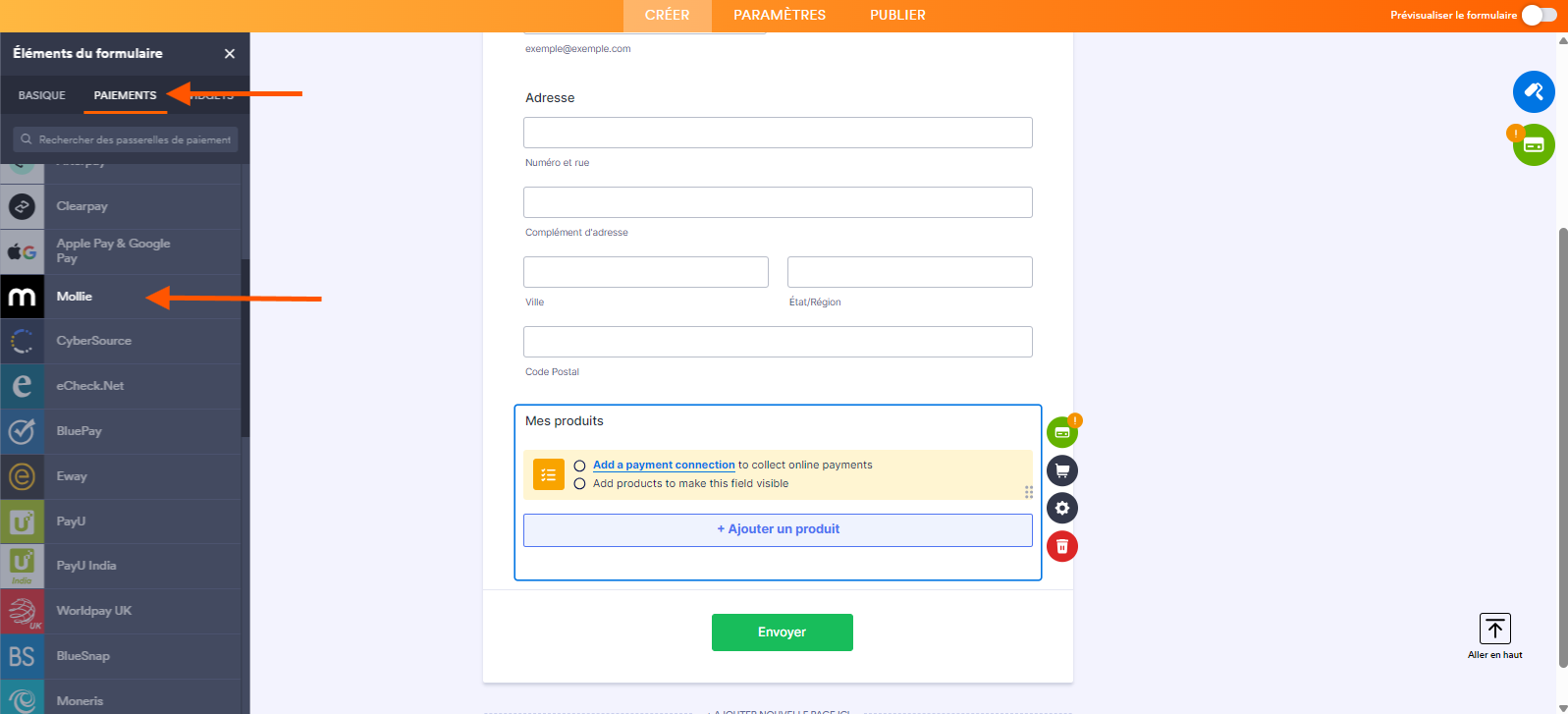
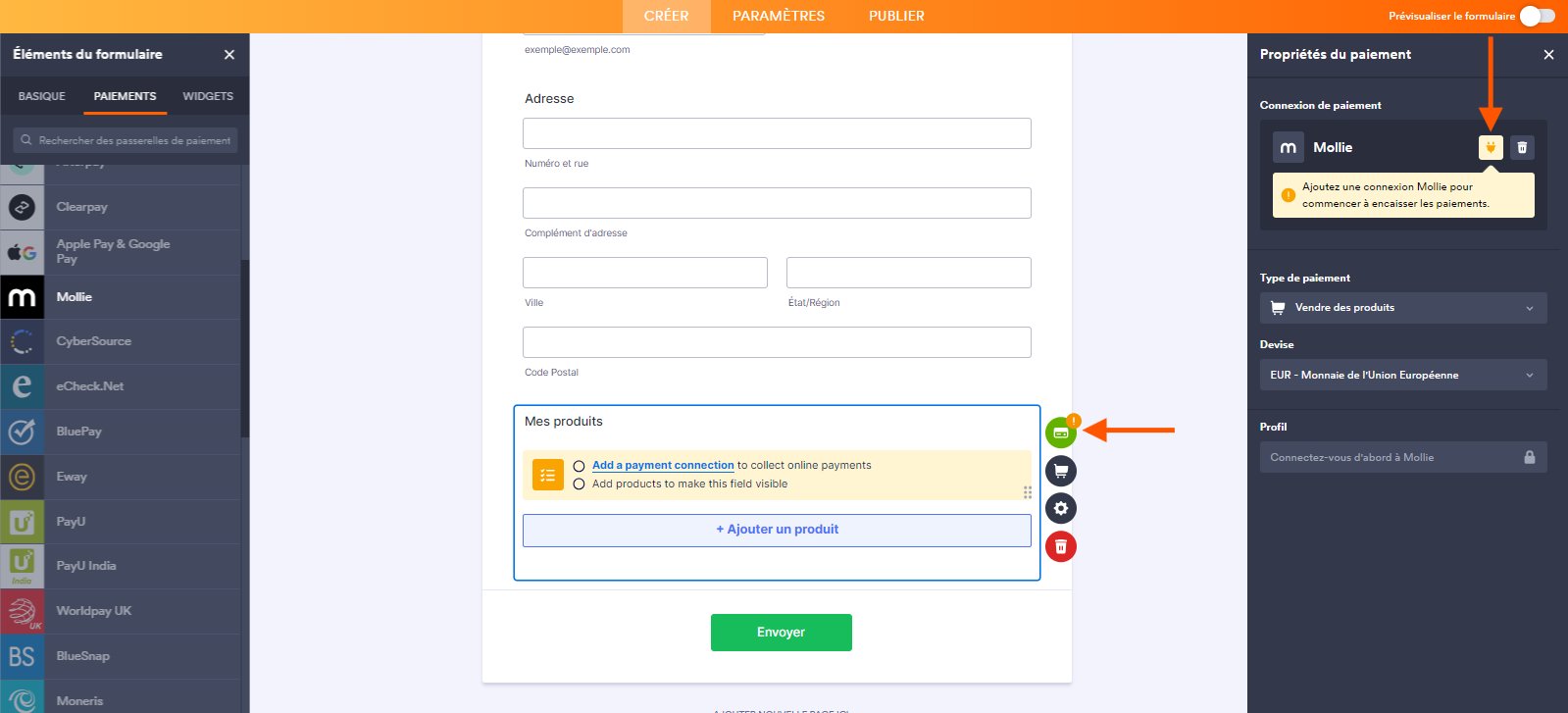
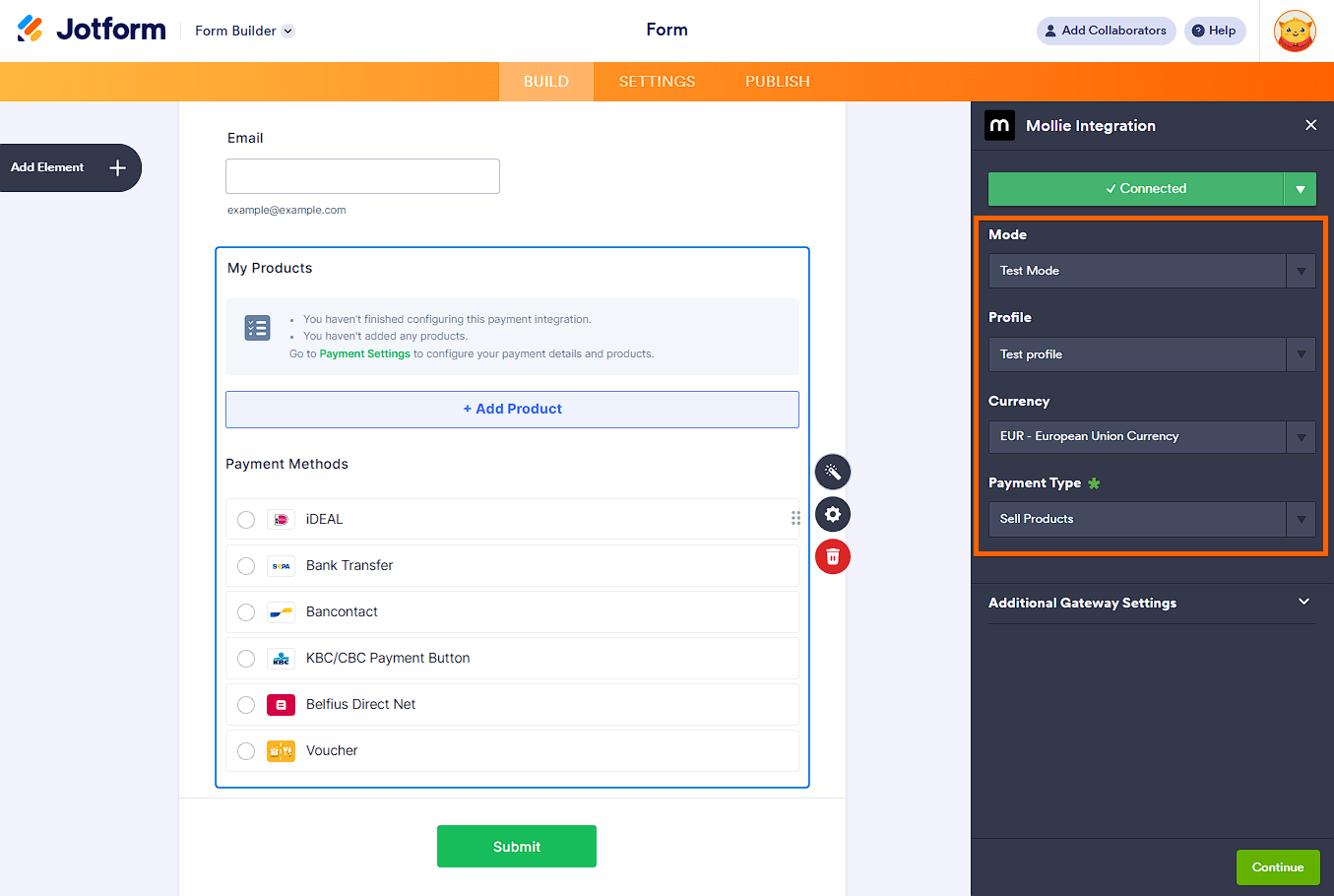
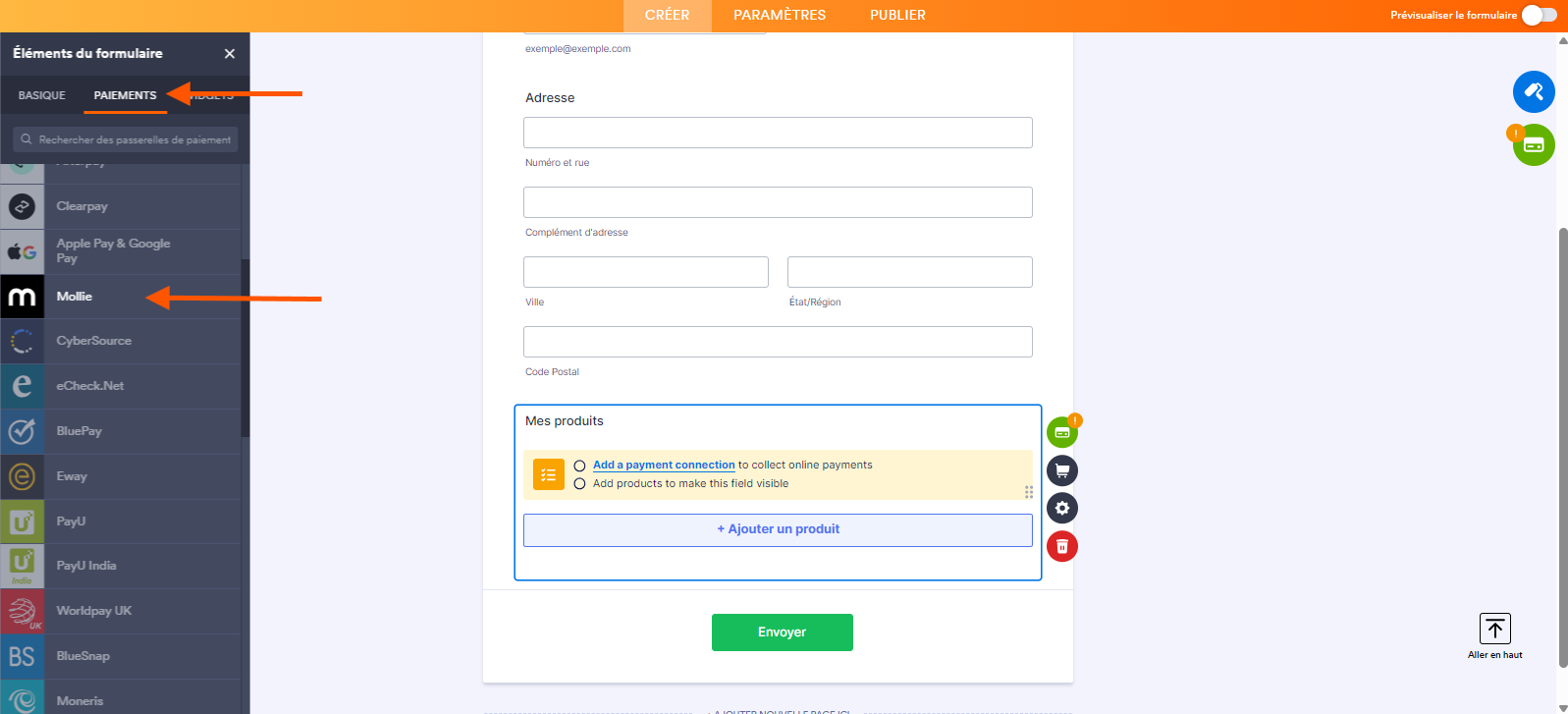
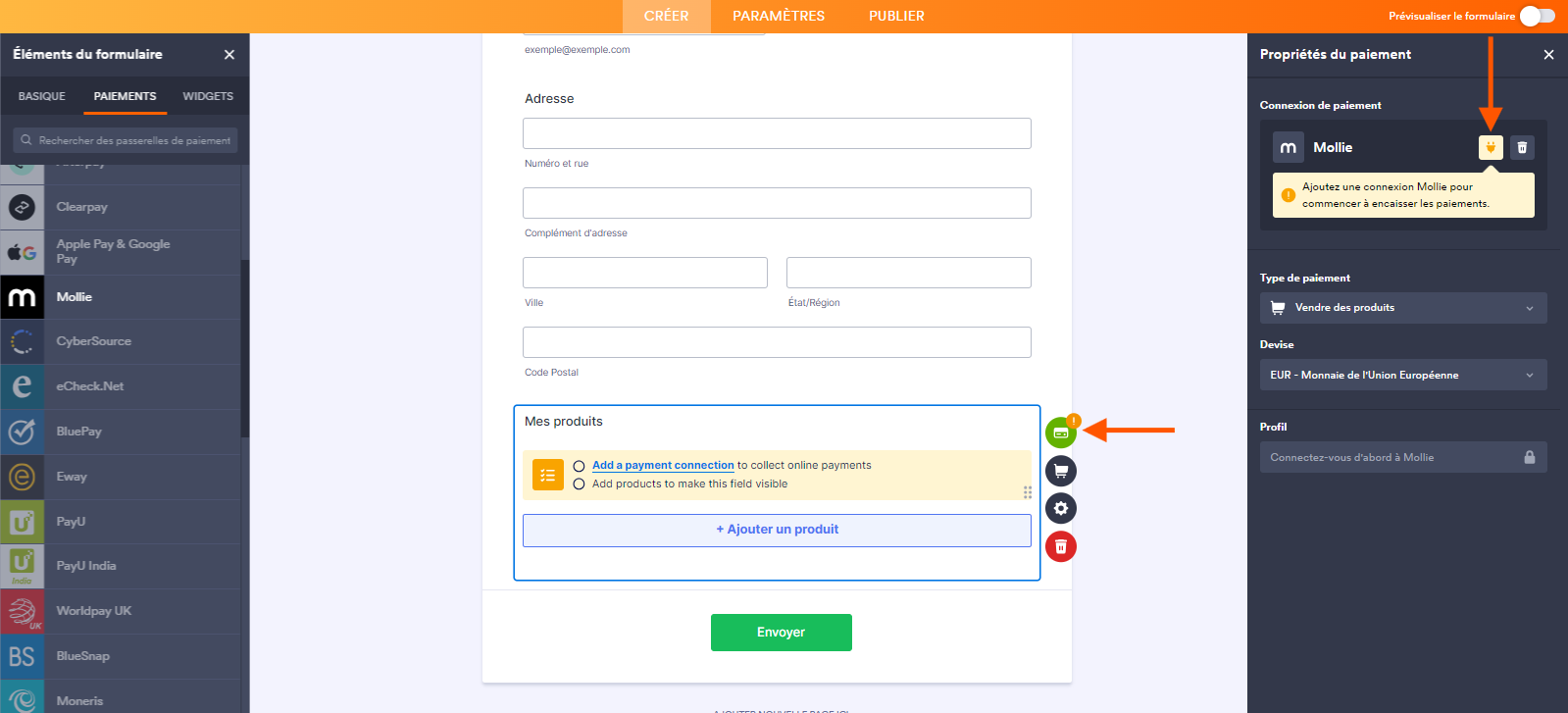
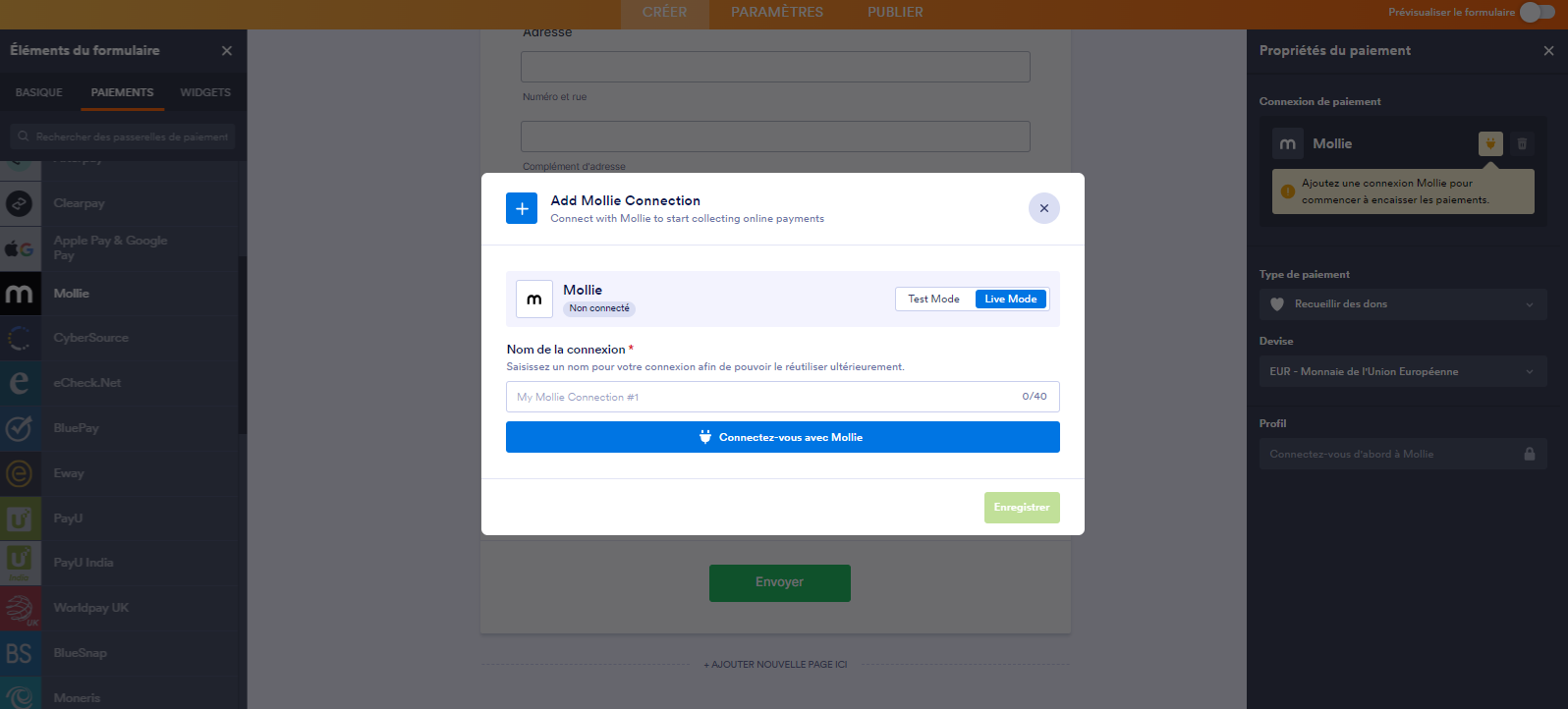
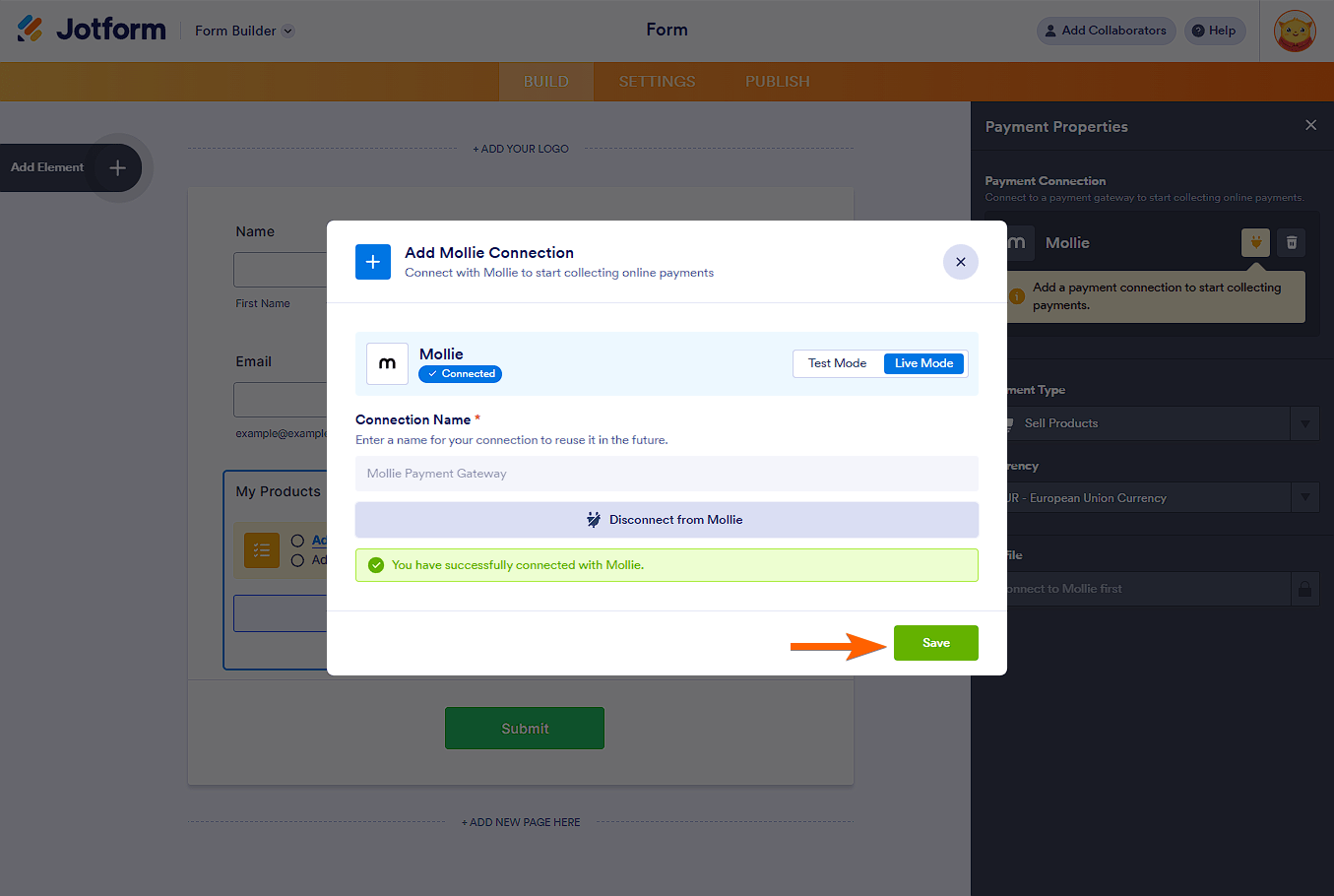
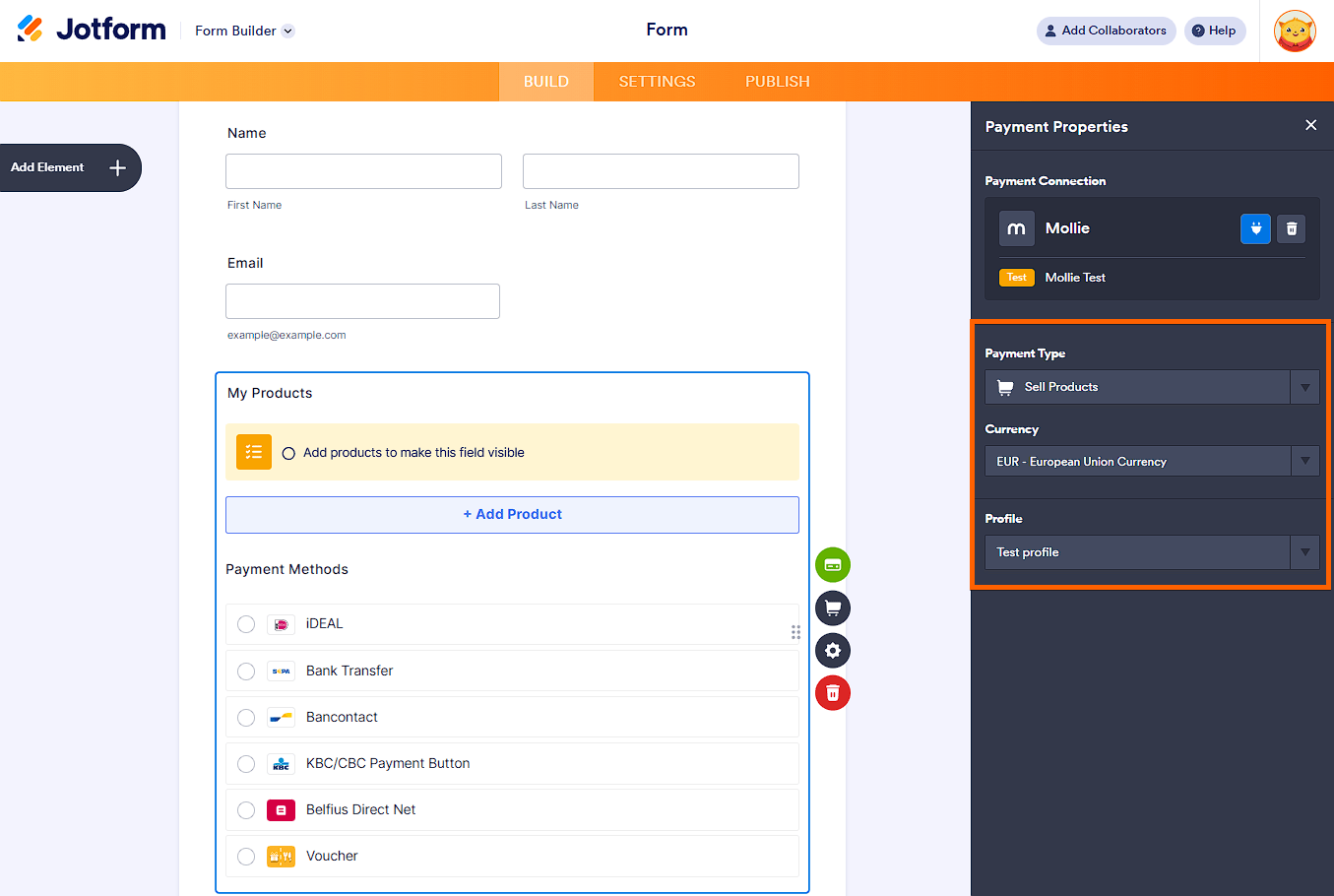

Envoyer un commentaire: